¿Está tratando de hacer una llamada pero su iPhone 12 responde mal y la llamada no se realiza? Este problema será muy restrictivo, especialmente cuando tengas que hacer una llamada importante. Afortunadamente, hay muchos consejos si desea encontrar rápidamente la red en su dispositivo móvil, sin tener que pasar necesariamente por un reinicio de este último. Por lo tanto, descubrirá con este artículo varios métodos para asegurarse de que su iPhone 12 vuelva a funcionar normalmente.
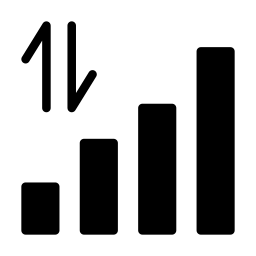
Sin servicio con su iPhone 12: reinicie su teléfono primero
A veces es posible que su iPhone 12 encuentre una serie de pequeños errores operativos, lo que le impide conectarse a la red. En muchos casos, simplemente apagar y volver a encender su iPhone 12 será suficiente para recuperar una red decente.
Si su iPhone 12 responde mal, apague y vuelva a encender los datos móviles
Deshabilitar y luego volver a habilitar los datos móviles de su iPhone 12 lo ayudará a volver a habilitar la conexión de red de su teléfono. Descubriremos cómo hacerlo:
- Ve a Ajustes en tu iPhone 12
- Ingresar Datos Celulares
- Si tu línea móvil está activada, desactívala y vuelve a activarla; si resulta que está deshabilitado, simplemente vuelva a habilitarlo
- Asegúrese de tener buen acceso a una red móvil
En caso de que su iPhone 12 no responda correctamente, la tarjeta SIM puede estar defectuosa
En el caso de que encuentres que la tarjeta SIM de tu iPhone 12 está defectuosa, tendrás que ponerte en contacto con tu operador de telefonía para que te proporcione una nueva. De hecho, el estado de este último podría afectar la capacidad de su iPhone 12 para capturar bien.
Problema de red con tu iPhone 12: mira la cobertura de red
Primero verifique que se encuentre en un área cubierta por una red móvil. De hecho, es posible que el mal funcionamiento de su red no provenga de su iPhone 12 sino del lugar en el que se encuentra.
Deshabilite y luego vuelva a habilitar la función Modo avión en su iPhone 12
Siéntase libre de deshabilitar y volver a habilitar el modo Avión desde su iPhone 12 para poder buscar la red nuevamente. De hecho, esta operación obligará a su iPhone 12 a buscar la red y normalmente resolverá su problema.
En caso de que ya no tengas acceso a una red móvil en tu iPhone 12, actualízalo
No dudes en actualizar tu iPhone 12 regularmente. La última actualización de iOS te permitirá evitar todo tipo de dificultades.
En caso de que tu iPhone 12 ya no capture 4G, contacta con tu operador
De hecho, su operador puede encontrar ciertos problemas que tienen un impacto directo en la calidad de su red móvil. Entonces, comuníquese con su operador para poder asegurarse de que su iPhone 12 pueda acceder a los servicios móviles, que esté bien equipado con una suscripción correspondiente, que su cuenta esté bien activada y abastecida y, para terminar, que no haya problemas que afecten el red en la región en la que se encuentra actualmente.
Si alguna vez aparece Buscar o SOS en la pantalla de su iPhone 12, restablezca todas las configuraciones de red
Cuando notes que en la pantalla de tu iPhone 12 aparece el mensaje Buscar o SOS, tendrás que restablecer la configuración de red. Así es cómo:
- Ve a la sección de Ajustes de tu iPhone 12
- Entrar General
- Ahora ve a Transferir o restablecer dispositivo
- Toque Restablecer
- Luego toque Restablecer configuración de red
Debe saber que este procedimiento para restablecer la configuración de la red también restablecerá las redes y las contraseñas de Wi-Fi, así como todas las configuraciones celulares, configuraciones de VPN y APN, etc.
En caso de que quieras otros tutoriales sobre tu iPhone 12, te invitamos a navegar por los tutoriales en la categoría: iPhone 12.

